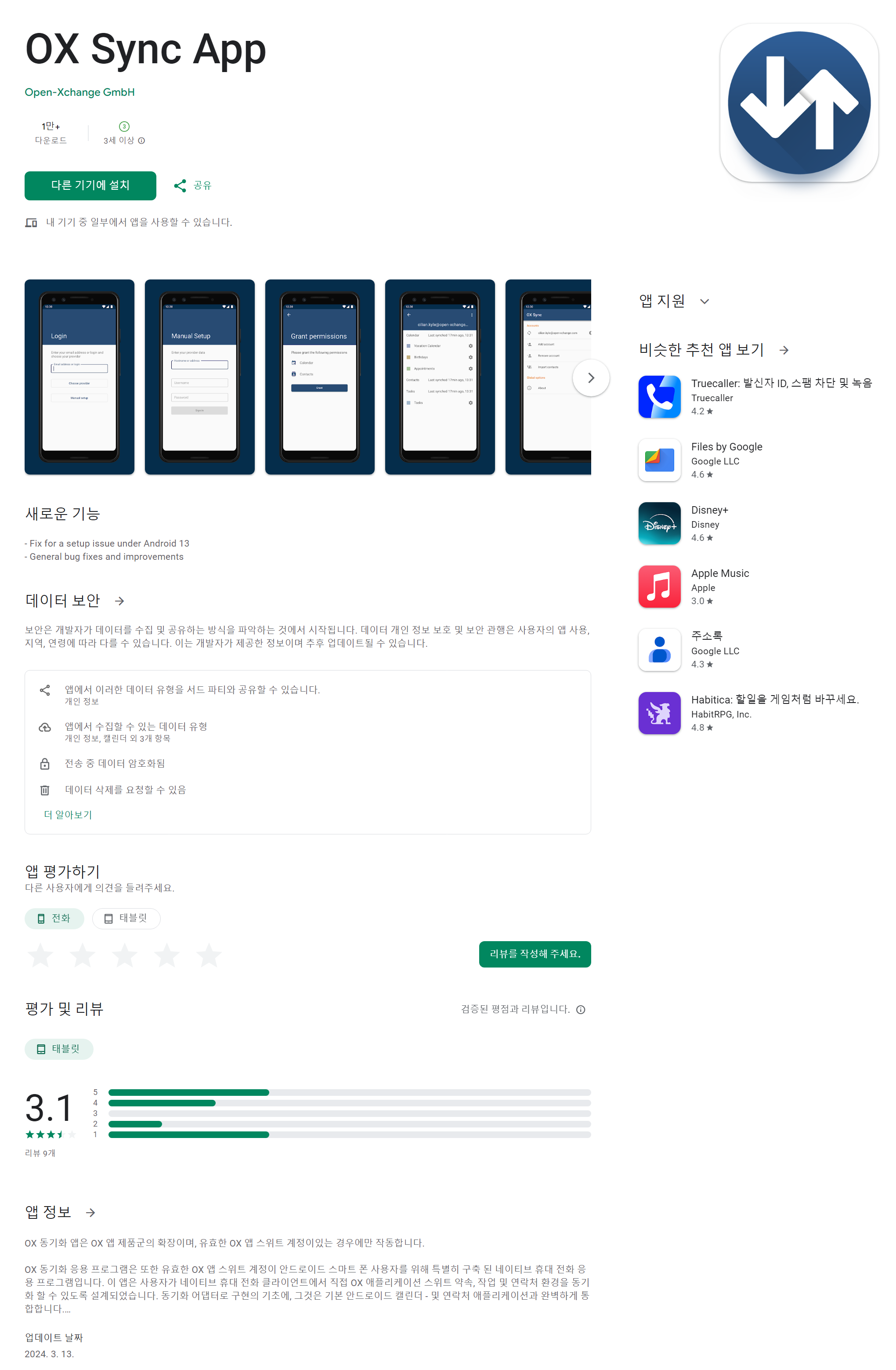과거에 안드로이드에서 calDav, cardDav 프로토콜로 캘린더, 연락처 동기화하기 – Minny’s Blog 라는 글을 썼던 적이 있는데, 저처럼 별도 구축한 캘린더, 연락처 서버와 안드로이드 스마트폰간 연동을 위해서 필요한 앱을 소개시켜드리던 글이었습니다. 정확히는 소개라기 보다는 제가 추후에 사용하고자 정리가 필요해서 였는데, 이제는 옛날 정보가 되버렸네요.
CalDAV, CardDAV는 엄연히 캘린더와 연락처 정보를 교환하는 표준 프로토콜인데, 안드로이드에서는 공식적으로 지원하지 않습니다. 그래서 보통은 자체적인 서비스를 제공하는 앱 내에 이 프로토콜을 심고, 이 앱에서 동기화를 하는 식으로 사용합니다. 이를 응용해서 별도 구축한 캘린더, 연락처 서버로 연결하여 동기화를 하는 앱을 소개시켜드렸었지요. 다만 불만은 있었습니다. 사실 글 작성 당시에도 aCalDAV라는 앱은 굉장히 오래된 앱이기도 했고, People Sync라는 앱은 목적을 잘 이뤄주긴 하는데 설정에 민감해서 동기화를 잘 안해주거나, 최초 연동에서 실패하는 경우가 간혹 발생되더라구요. 그리고 동기화를 위한 앱을 두개씩 놔두야 한다는 부분도 불만이었지요. 물론 유료로 눈 돌리면 바로 튀어나오는 앱이 있긴 합니다. 깔끔하기도 하고 잘 동작한다는 이야기를 많이 들었습니다.
하지만, 표준 프로토콜을 위해서 굳이 유료 동기화 프로그램을 사용해야 하나 싶은 생각이 들어서 다시한번 찾아봤지요. 마침 제가 폴드6로 교채하면서 안드로이드14에서는 더이상 앞에서 소개시켜드렸던 aCalDAV 앱이 설치가 되지 않는 문제가 발생했습니다. 안드로이드 13에서 설치하고 업그레이드 하여 올라오면 사용은 가능한데, 반대는 안되는 상황인거죠. 그래서 적극적으로 찾아봤습니다.
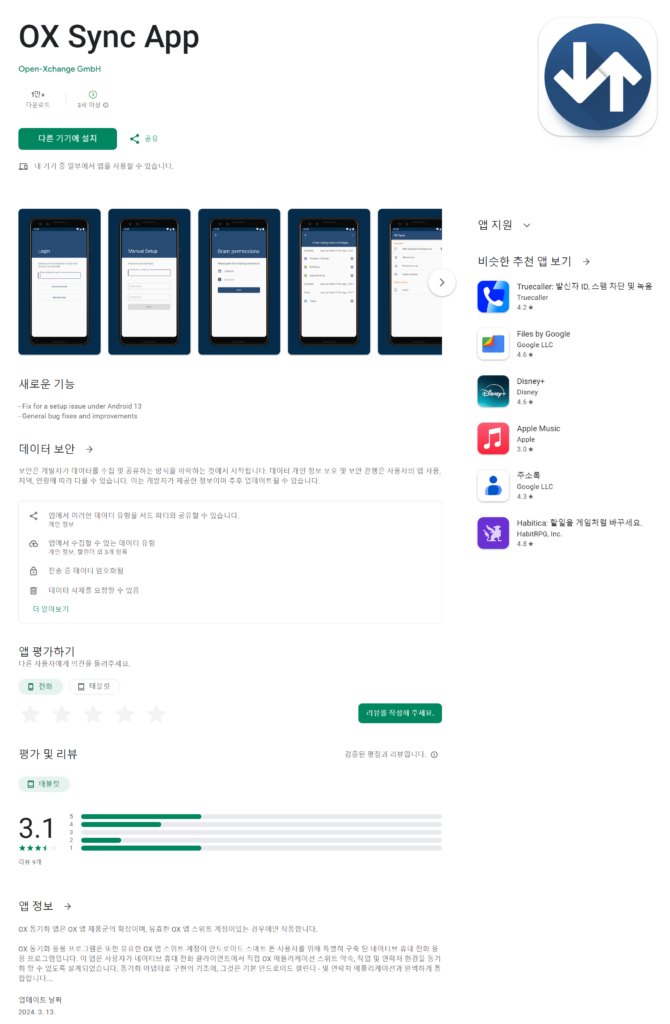
그런 와중에 좋은 앱을 발견했습니다. 앱 명칭은 OX Sync 입니다. 사실 이 앱도 공식적으로 CalDAV, CardDAV를 위한 앱은 아니고, OX라는 자사의 오피스 스위트를 사용할때 같이 사용하는 앱으로 제공되는데, 수동 설정도 적극적으로 지원하고 앱 자체도 굉장히 깔끔하며, 그토록 찾던 무료 앱입니다. 앞 글과 다르게 앱 하나로 CalDAV, CardDAV를 지원하고, 편리합니다. 짧게 사용해봤지만, 현재로써는 동기화가 가장 잘 되고, 군더더기 없으며, 무료지만 완벽하게 잘 동작합니다.
앱 설치후 셋팅 방법은 크게 설명 없이 바로 사용하실 수 있을 정도로 간단합니다. 일단 한글 설명을 지원하고, UI가 아주 깔끔하거든요. 단계로 설명하자면 수동 설정으로 진입하고, 구축해 둔 서버에서 CalDAV, CardDAV URL을 넣어주고 계정 정보를 입력하고 가입하기를 누르면 바로 연동을 시작합니다. 동기화에 문제가 없다면 안드로이드 시스템 내의 일정과 연락처 저장소에 바로 표시됩니다. CalDAV와 CardDAV URL이 다를 경우 계정 설정 후, 추가로 들어가서 다시 계정 설정을 진행해주시면 됩니다.
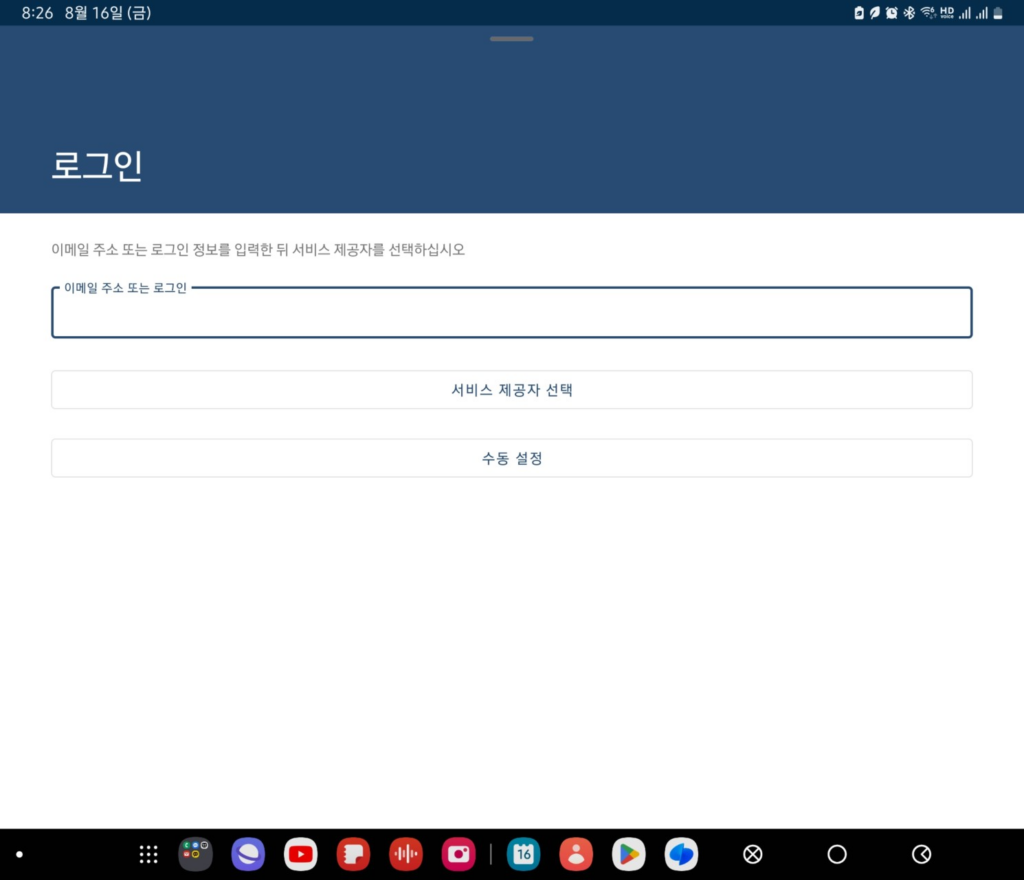
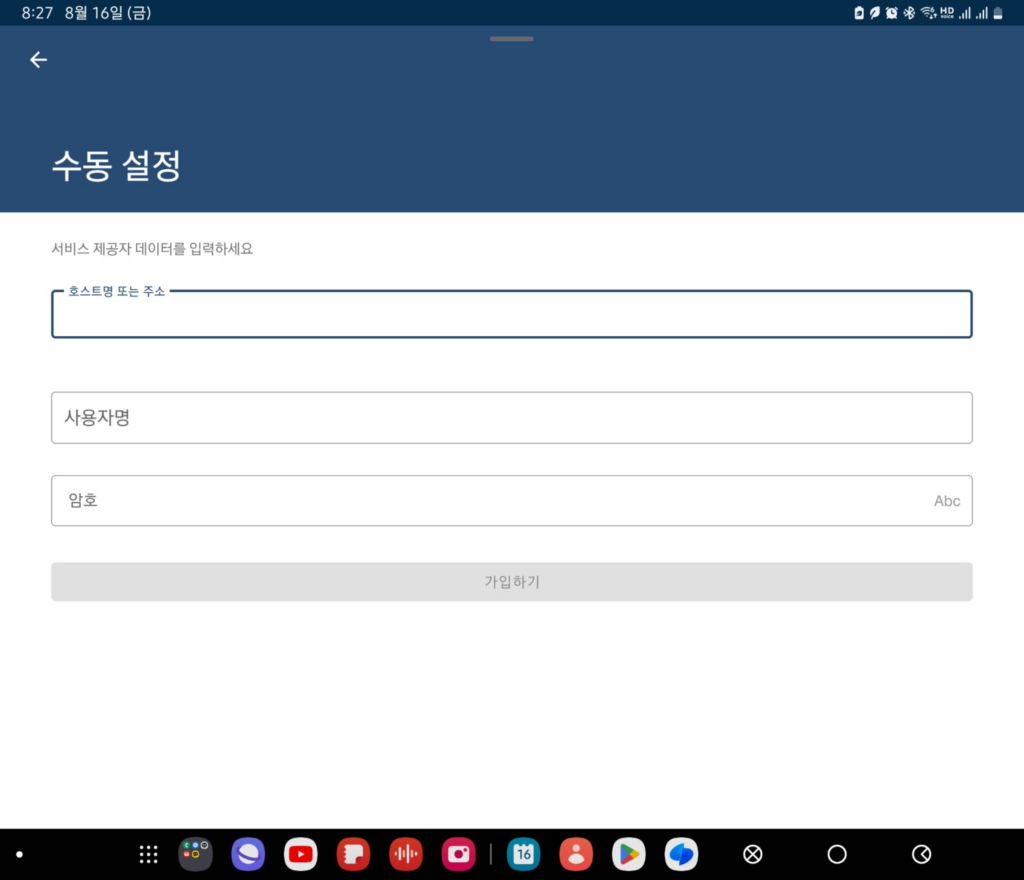
설정이 된 상태에서 OX Sync라는 앱에 들어가면, 연동 설정한 계정 정보가 표시됩니다. CalDAV와 CardDAV의 URL 상 도메인이 똑같고 계정명이 동일하다면 하기만 해도 하나의 동기화 계정으로도 표시해 줍니다. 그 외 별다른 설정은 전혀 없고, 계정 셋업, 동기화 주기 셋업 화면만 존재합니다. 원한다면 화면 켜질때 동기화 셋팅도 지원해주는데, 안드로이드 기본 설정상 캘린더와 연락처는 2시간마다 동기화니 그렇게 놔두시는게 아마 가장 보통일겁니다.
그외에는 수정하실 것이 전혀 없으니, 셋팅만 정상적으로 되고 캘린더, 연락처 저장소에 연동된 일정들이 잘 표시되는지만 확인하신 후 사용하시면 될 것 같습니다.
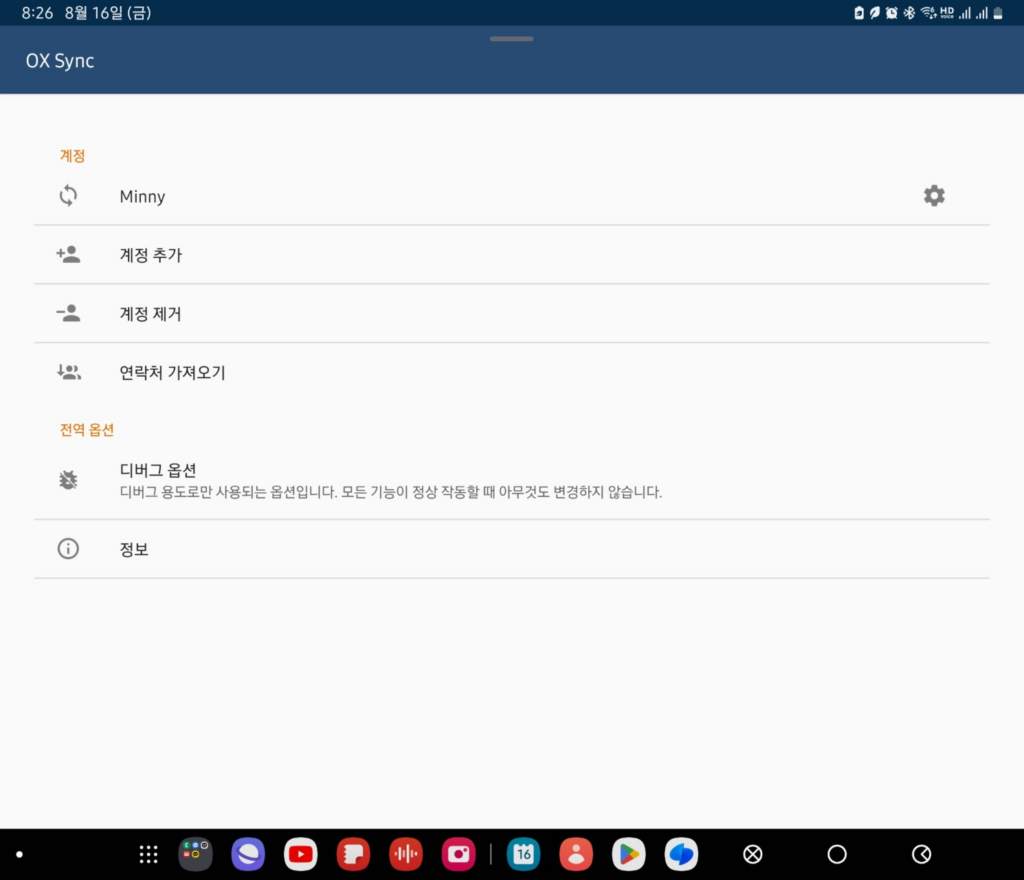
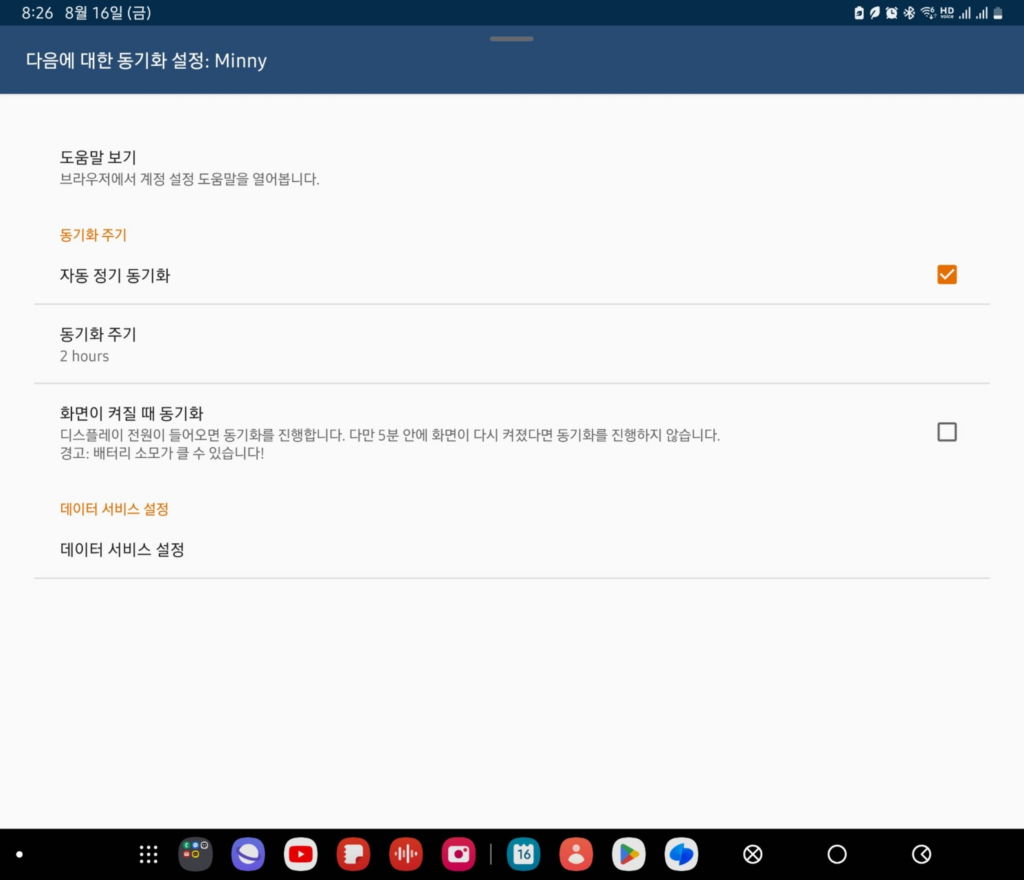
조회수: 115